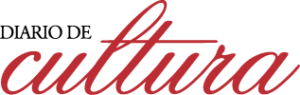Se puede cambiar el formato con atajes o una combinación de signos.
En WhatsApp se puede cambiar el formato del texto de los mensajes con tan sólo presionar una combinatoria de signos o bien utilizando atajos dentro de la plataforma. No hace falta descargarse una app de terceros para utilizar texto en cursiva, resaltado en cursiva, tachado o para implementar el monoespacio. Aquí, cómo hacerlo.
Cursiva
Para escribir un texto en cursiva, hay que colocar un guión bajo antes y después del texto:
_texto_
Negrita
Si se quiere resaltar un texto en negrita, hay que poner un asterisco antes y después del texto:
*texto*
Tachado
Para que el texto aparezca tachado hay que escribir la palabra o frase entre virgulillas(~).
~texto~
Monoespaciado
Es posible escribir un texto monoespaciado, colocando tres comillas invertidas antes y después de la palabra:
«`texto«`
Cabe señalar que también se pueden usar atajos en Android y iPhone.
:quality(70)//cloudfront-us-east-1.images.arcpublishing.com/infobae/3CDEN6NZANHUZGZLH4RDDXC7XU.jpg)
Para acceder a los atajos hay que seleccionar el texto o frase y mantener presionado.
En el caso de Android, hay que mantener presionado el texto que se está escribiendo y al hacerlo se desplegará un menú de opciones (cortar, copiar, pegar, deshacer, compartir) junto al cual hay tres puntitos. Presionar allí y se verá otro submenú de alternativas donde se puede elegir entre negrita, cursiva, tachado o monoespaciado.
En el caso de iPhone, también hay que mantener presionado el texto una vez que se lo escribió y luego ir a Seleccionar y elegir la opción deseada.
Otros trucos de WhatsApp
Programar mensajes
Para poder programar mensajes para que se envíen más tarde, será necesario instalar una aplicación adicional. Existen diferentes alternativas, una de ellas es Wasavi, que es muy sencilla de utilizar.
:quality(70)//cloudfront-us-east-1.images.arcpublishing.com/infobae/CNSFOYATEZBWXHJP5DNJ7FKEPA.jpg)
Wasavi permite programar textos.
Una vez que se haya descargado la app, será necesario otorgar los tres permisos solicitados por la app. Los requerimientos que se le proporcionan a la app están relacionados con la posibilidad de superponerse sobre otras aplicaciones y el de acceder a los contactos de la persona. Si bien puede ser un proceso complejo liberar estos filtros, la app suele ayudar en el paso a paso de cómo hacerlo sin ningún problema.
Una vez dentro en el menú de la app, el usuario deberá elegir la opción Schedule Message. A partir de ahí, la persona deberá elegir a un contacto de su lista y redactar su mensaje.
Después de haber escrito las palabras necesarias, en la parte inferior de la pantalla se mostrará un menú en donde se divide por día y hora en que se emitirá la publicación.
El modo oscuro
:quality(70)//cloudfront-us-east-1.images.arcpublishing.com/infobae/YEGCLIPTQBCDLEVJVZMSBDDPZY.jpg)
Para activar esta opción hay que entrar al menú de Ajustes de la app.
El modo oscuro fue una de las novedades que llegaron este año a WhatsApp.
Para habilitar esta alternativa hay que ingresa al menú de Ajustes y luego seleccionar la opción Chats. Ahí buscar Temas y finalmente presionar en la opción que dice Oscuro.